
圖籤
圖籤工具就像是書籤一般,當您想要瀏覽之前記錄的範圍,就可以直接點選圖籤,則地圖自動縮放至該範圍。也就如同IE 裡的「我的最愛」,SuperGIS Desktop 會將您設定的範圍儲存起來,以便於之後瀏覽同一畫面時,可直接點選將該範圍顯示於地圖視窗中。加入圖籤的方法,首先將地圖平移或縮放至您想要設定的範圍,接著點選功能表選單中的「檢視」→「圖籤」→「新增」,則「輸入圖籤名稱」視窗顯示。您可以使用預設的圖籤名稱「圖籤1」,或是自行重新命名;本範例重新命名為「頭城鎮」。
.png)
另外,您也可以透過點選「查詢工具」![]() ,在地圖視窗中點選任一圖徵,則顯示「查詢」視窗。接著在該視窗左側的欄位按下滑鼠右鍵,選擇「加入圖籤」,則該圖徵範圍為圖籤範圍。
,在地圖視窗中點選任一圖徵,則顯示「查詢」視窗。接著在該視窗左側的欄位按下滑鼠右鍵,選擇「加入圖籤」,則該圖徵範圍為圖籤範圍。
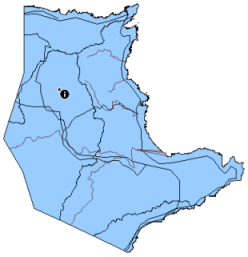
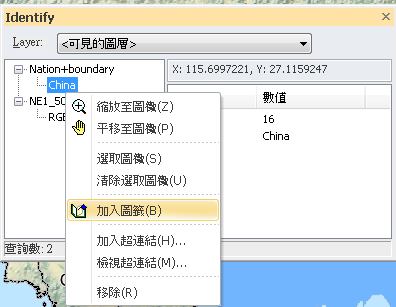
您也可以點選「尋找」工具 ![]() ,在「尋找圖徵」視窗中輸入尋找圖徵的關鍵字,開始尋找圖徵。搜尋結果顯示於視窗中,您可以點選任一搜尋結果,並按下滑鼠右鍵,選擇「加入圖籤」工具,則該圖徵範圍設為圖籤。
,在「尋找圖徵」視窗中輸入尋找圖徵的關鍵字,開始尋找圖徵。搜尋結果顯示於視窗中,您可以點選任一搜尋結果,並按下滑鼠右鍵,選擇「加入圖籤」工具,則該圖徵範圍設為圖籤。
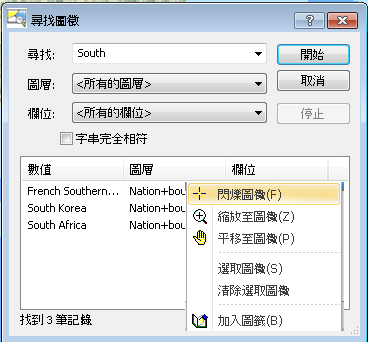
點選功能表選單中的「檢視」,選擇「圖籤」→「管理」,則「圖籤管理」視窗顯示。此視窗中列出目前設定的所有圖籤,您可以選擇圖籤後,點選![]() 來調整圖籤的排序。點選「刪除」可以選擇刪除目前所選取的圖籤,或是全部的圖籤。此外,您還可以點選
來調整圖籤的排序。點選「刪除」可以選擇刪除目前所選取的圖籤,或是全部的圖籤。此外,您還可以點選![]() 選擇儲存圖籤設定,下一次要使用時再點選
選擇儲存圖籤設定,下一次要使用時再點選![]() 載入「*.sbm」檔即可。除了利用圖籤管理中的按鈕來檢視圖籤之外,也可以在任一圖籤上按下滑鼠右鍵,直接對單一圖籤做檢視或設定的動作。
載入「*.sbm」檔即可。除了利用圖籤管理中的按鈕來檢視圖籤之外,也可以在任一圖籤上按下滑鼠右鍵,直接對單一圖籤做檢視或設定的動作。
.png)
.png)
©2016 Supergeo Technologies Inc. All rights reserved.